L’intégration du mode sombre dans iOS il y a quelques années a été un ajout particulièrement apprécié par les utilisateurs. La grande majorité des applications ont désormais implémenté un mode sombre compatible, qui s’active lorsque l’utilisateur le choisit. Une fois activé, ce mode est appliqué à toutes les applications natives et à celles tierces qui le supportent. Certaines applications laissent à l’utilisateur la possibilité de choisir entre utiliser le mode actuel d’iOS (sombre ou clair) ou de définir un mode indépendamment des réglages d’iOS.
Le mode sombre sur iPhone avec iOS 15
Le mode sombre est accessible sur tous les modèles d’iPhone compatibles avec iOS 13 ou les versions ultérieures. Si votre iPhone fonctionne sous iOS 15, vous bénéficiez également de cette option. Une fois activé, toutes les applications compatibles afficheront une interface utilisateur sombre.
Activation du mode sombre sur iPhone avec iOS 15
Le mode sombre est disponible à partir de l’iPhone 6S et des modèles plus récents, ainsi que sur iPad. Voici la marche à suivre pour l’activer :
Ouvrez l’application « Réglages » sur votre iPhone.
Faites défiler l’écran vers le bas et sélectionnez « Luminosité et affichage ».
En haut, vous apercevrez la section « Apparence ». Choisissez « Sombre ».
Le mode sombre sera alors activé.
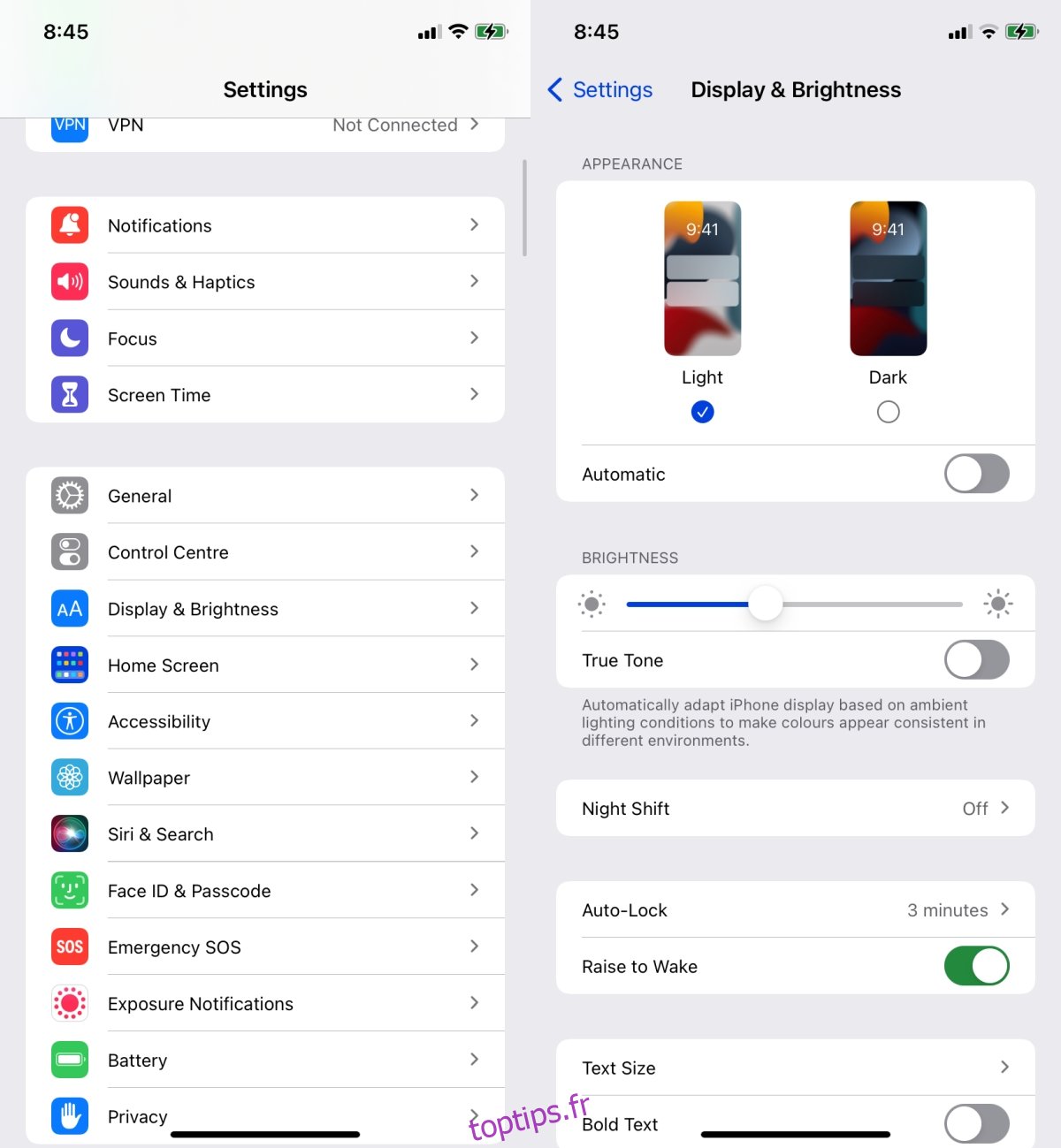
Automatisation du mode sombre
Le mode sombre est particulièrement adapté à l’utilisation de nuit. Cependant, l’activer et le désactiver manuellement chaque jour selon l’heure peut s’avérer fastidieux. C’est pourquoi iOS propose une option intégrée permettant de programmer l’activation du mode sombre.
Ouvrez l’application « Réglages » sur votre iPhone.
Faites défiler l’écran vers le bas et sélectionnez « Luminosité et affichage ».
Activez l’interrupteur « Automatique ».
Appuyez sur « Options » juste en dessous.
Sélectionnez « Du coucher au lever du soleil ». Ainsi, le mode sombre s’activera après le coucher du soleil et se désactivera après son lever.
Choisissez « Programmation personnalisée » si vous préférez définir vous-même les heures d’activation et de désactivation automatique du mode sombre.
Important : Les applications qui basculent entre le mode sombre et le mode clair en fonction des réglages iOS suivront également la programmation que vous aurez définie. Cependant, les applications dotées de paramètres indépendants d’iOS ne changeront pas de mode selon cette programmation.
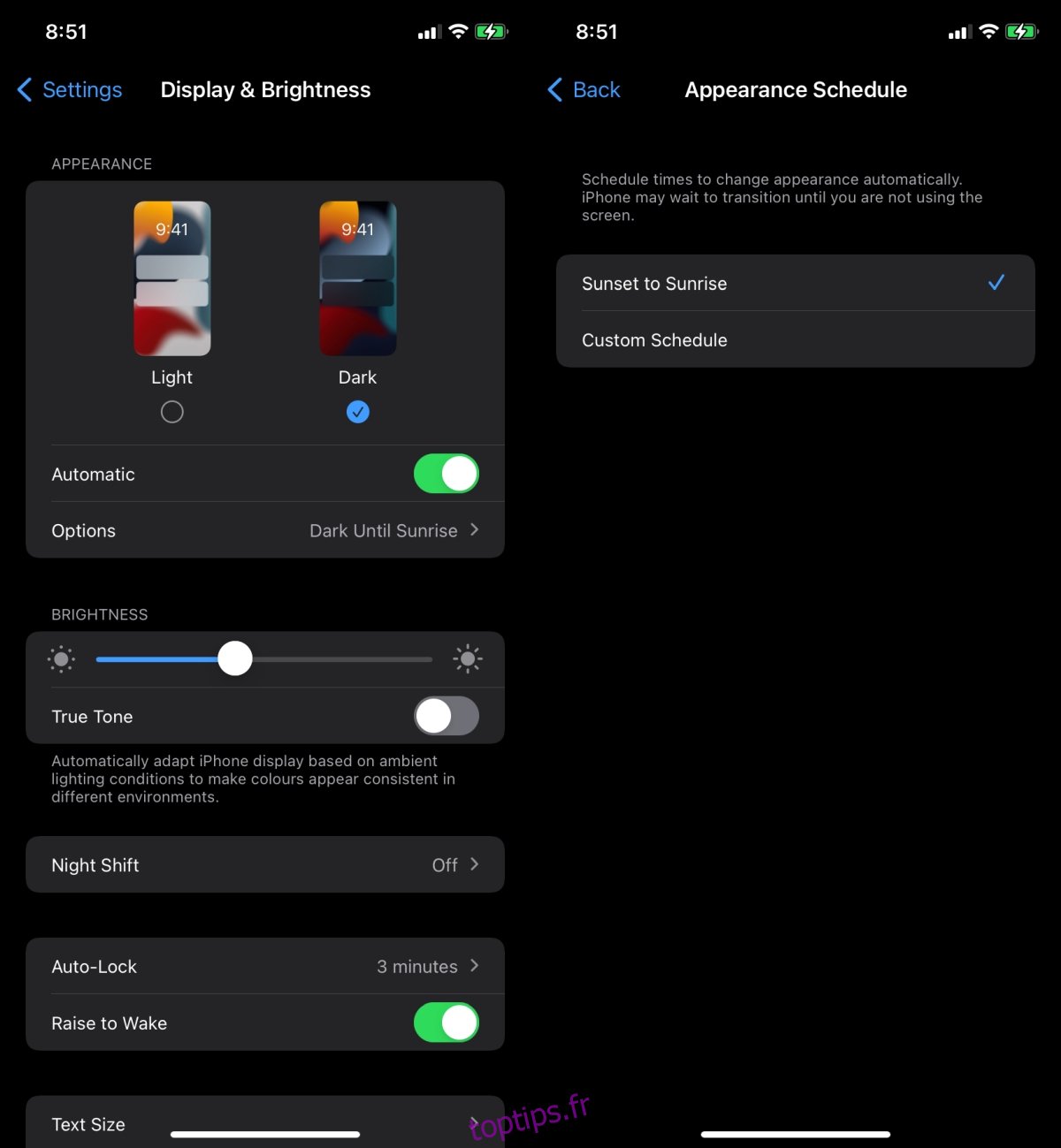
Conclusion
Le mode sombre est désormais une fonctionnalité courante sur la majorité des systèmes d’exploitation, qu’ils soient pour ordinateur ou pour appareils mobiles. La version proposée par iOS se distingue par sa qualité d’implémentation. Au lieu d’un noir absolu, elle utilise un gris plus foncé. Le texte, bien qu’affiché en blanc, reste très lisible et n’agresse pas les yeux. Le mode sombre ne se résume pas à une interface en noir et blanc : les applications conservent leurs couleurs, mais les arrière-plans blancs sont remplacés par des teintes plus douces, ce qui limite l’éblouissement en cas de faible luminosité.